Hvis du er en Minecraft-spiller med en Mojang-konto, bør du seriøst vurdere å migrere denne kontoen før det er for sent. Vi sier dette fordi Minecraft vil endre hvordan brukere kan logge på kontoene sine, og Mojang er ikke en del av de nye endringene.

Det er viktig å migrere fordi du kan ende opp med å miste de lagrede filene dine når det nye påloggingssystemet er i spill. Nå foreslår vi at du overfører dataene dine før 19. september 2023, for etter at denne datoen har gått, er ingenting sikkert lenger.
September er et stykke unna, men det betyr ikke at du bør utsette siden det er mulig å glemme, så fortsett og få jobben gjort akkurat nå på det rette tidspunktet.
Fordeler med å migrere Minecraft fra Mojang til Microsoft-konto
Det er fordeler med å migrere Minecraft-kontoen din fra Mojang til en Microsoft-konto. Det mest åpenbare fra vårt synspunkt er at du ikke vil miste fremdriften til Minecraft-dataene dine for alltid. I tillegg kan spillere forvente å ha tilgang til funksjoner som tofaktorautentisering og Minecraft: Bedrock Edition.
Du vil også få en fancy ny kappe, men vi er ikke sikre på hvor viktig den er for noen spillere, men den vil i det minste være tilgjengelig for bruk når som helst.
Hvordan migrere Minecraft-konto fra Mojang til Microsoft-konto
Migrering av Minecraft-data krever at du åpner minecraft.net eller åpner startprogrammet, og deretter tar de nødvendige trinnene for å flytte de lagrede filene dine.
utmerke seg til ppt
- Besøk det offisielle Minecraft.net-nettstedet
- Velg Mojang Logg inn
- Se etter et rødt varsel øverst
- Gå til Kom i gang
- Klikk på Fortsett og overfør
- Få autentiseringskoden og skriv den inn
- Klikk på Fullfør flytting for å sende inn og starte migrering.
Det første du vil gjøre her er å finne veien til offisielle Minecraft.net nettsted .
Alternativt kan du åpne Minecraft-starteren hvis det er det enklere alternativet for deg akkurat nå. Fra hovedmenyen, velg Mojang Logg inn.
Det neste trinnet er da å se etter en rødt varsel øverst via høyre hjørne. Denne meldingen er laget for å advare deg om å migrere kontoen din.
Klikk deretter på Kom i gang fra bunnen av påloggingsskjermen.
Når du gjør dette, vil migreringsprosessen snart begynne.
aktivere maskinvarevirtualisering windows 10
Herfra må du klikke på Fortsett og migrér knapp.
Sørg for at Mojang-kontodetaljer er lagt til, og klikk deretter på La oss begynne å bevege oss !
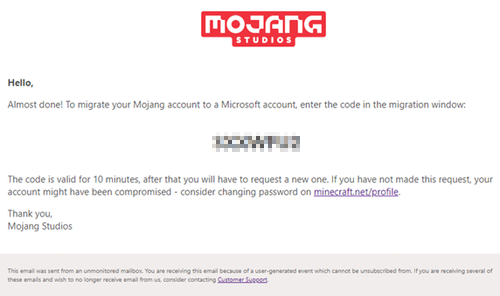
Du bør komme over en 7-sifret autentiseringskode for å bevise at du er eieren av Minecraft-kontoen. Klikk på Få kode knapp.
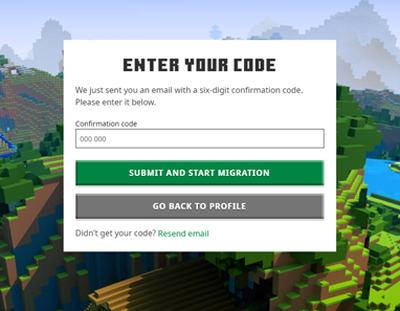
hvordan lage kant standard nettleser
Du må nå angi den 7-sifrede autentiseringskoden, og deretter klikke på Send inn og start migrering .
Klikk på Fullfør flytting for å bekrefte migreringen.
Når du blir bedt om å angi påloggingsdetaljene til Microsoft-kontoen din, vennligst gjør det. Hvis du ennå ikke har opprettet en, kan du gjøre det på dette tidspunktet, uten problem.
Etter det vil du bli dirigert tilbake til Minecraft-påloggingssiden i stedet for den gamle Mojang-siden.
Det er det!
LESE : Fix Minecraft har gått tom for minne
Hvordan fikser jeg problemer med Minecraft-kontomigrering?
Hvis du har forsøkt å migrere Minecraft-kontoen din, men du ikke kan gjøre det, kan du gå videre og gå til help.minecraft.net. Når du er der, bruk chatteboksen til høyre for å snakke med en kundestøtteagent.
Kan jeg migrere Microsoft-kontoen min tilbake til Mojang?
Når Minecraft-kontoen din er migrert fra Mojang til Microsoft, vil det ikke være noen alternativer for å reversere prosessen. Dette er fordi Microsoft har som mål å stenge Mojang som et alternativ for å logge på spillet. Folk som ikke ønsker å ha en Microsoft-konto vil møte problemer her.













![Tastaturet kobles fra i Windows 11/10 [Fikset]](https://prankmike.com/img/keyboard/59/keyboard-keeps-disconnecting-in-windows-11/10-fixed-1.png)

